INHOUDSOPGAWE
Microsoft Excel is 'n kragtige hulpmiddel, en dit help gebruikers om verskillende take maklik uit te voer. Gebruikers skep datastelle om data voor te stel. Die datastelle bestaan uit rye en kolomme. Soms sal gebruikers dalk vertikale kolomme moet kopieer om dit in horisontale kolomme in Excel te plak . Vandag sal ons twee maklike en vinnige metodes demonstreer. Deur hierdie metodes te gebruik, kan jy vertikale data kopieer en dit sonder moeite na horisontale data in Excel plak. So, sonder verdere vertraging, laat ons die bespreking begin.
Laai Oefenwerkboek af
Jy kan die volgende Excel-werkboek aflaai om jouself beter te verstaan en te oefen.
Kopieer Plak Vertikaal na Horisontaal.xlsm2 Metodes om Plak Vertikaal na Horisontaal in Excel te kopieer
Vir verduideliking gaan ons 'n daaglikse Verkoopverslag gebruik van 'n spesifieke kitskoswinkel. Kolomme B , C en D van hierdie datastel bevat die name van Verkoopsmanne , Items en hul ooreenstemmende Aantal .
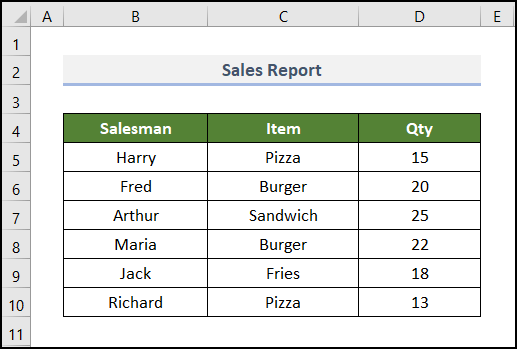
Nou, ons sal hierdie datastel gebruik om vertikale data te kopieer en in die horisontale rigting in Excel te plak.
Hier het ons die Microsoft Excel 365 weergawe gebruik. Jy mag enige ander weergawe volgens jou gerief gebruik.
1. Gebruik Plak Spesiale Opsie
Die maklikste manier om 'n vertikale kolom te kopieer en in 'n horisontale ry te plak is om die Plak Spesiale -opsie in te gebruikExcel. Dit behou ook die presiese formatering terwyl die vertikale kolom verander word. U hoef dus nie later enige formatering toe te pas nie. Kom ons volg die stappe hieronder om te sien hoe ons die Plak Spesiale -opsie kan gebruik om die taak te doen.
📌 Stappe:
- Selekteer heel aan die begin selle in die B4:D10 -reeks.
- Druk daarna die CTRL -knoppie gevolg deur die C -knoppie op die sleutelbord. Dit kopieer die geselekteerde selle in die reeks.

- Dan, regskliek op sel B12 waar ons die gekopieerde data.
- Hier kan ons 'n kontekskieslys sien. Kies dan Plak Spesiaal daarop.
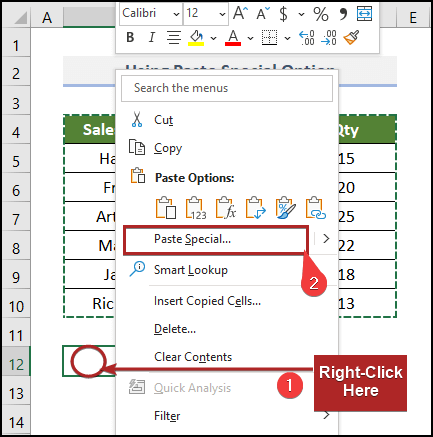
Onmiddellik word die Plak Spesiaal dialoogkassie oop.
- Maak op hierdie tydstip seker dat jy die blokkie van Transponeer onderaan die blokkie merk.
- Klik laastens OK .

Uiteindelik kan u die data in horisontale rye in die B12:H14 -reeks sien.
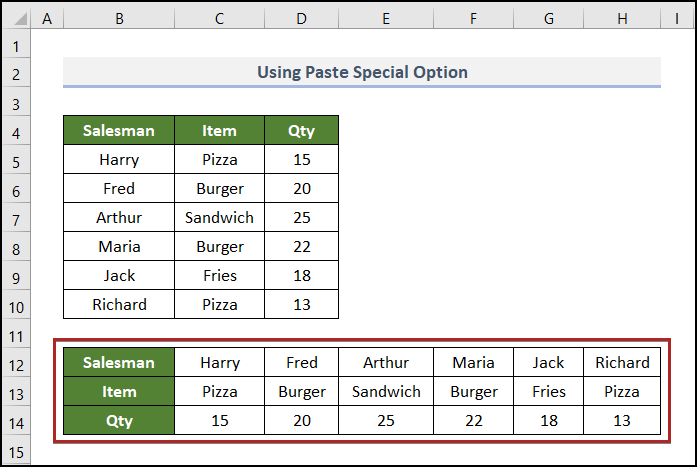
Lees meer: Verskil tussen plak en plak spesiaal in Excel
2. Toepassing van VBA-kode
Het jy al ooit daaraan gedink om te outomatiseer dieselfde vervelige en herhalende stappe in Excel? Dink nie meer nie, want VBA het jou gedek. Trouens, jy kan die vorige metode heeltemal outomatiseer met behulp van VBA . So, kom ons volg saam.
📌 Stappe:
- In die eerste plek, regskliek op die bladnaam VBA .
Onmiddellik maak dit 'n kontekskieslys oop.
- Vanuit die kieslys, kies die Bekyk kode -opdrag.

Onmiddellik verskyn die Microsoft Visual Basic for Applications -venster. Ons kan ook 'n kodemodule sien wat ingevoeg is vir Blad3 (VBA) aan die regterkant van die skerm.
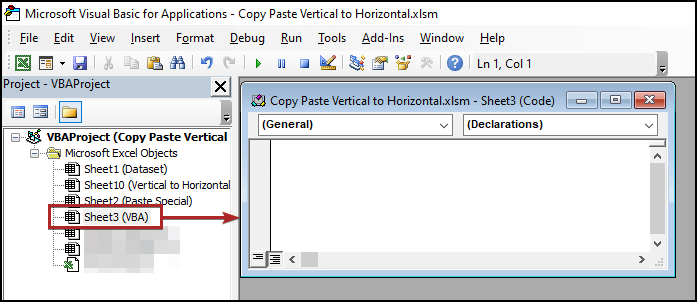
Kopieer tans die volgende kode en plak dit dan in die module.
6179

Hier skep ons 'n subprosedure met die naam Copy_Paste_Verticla_to_Horizontal eerste. Toe het ons al die selle in die B4:B10 gekopieer. Toe het ons dit in sel B12 geplak wat die beginsel van ons geplakte data is. Ons het ook die status van Transponeer as Waar gegee. Beëindig dan die subprosedure.
- Nou, Laat die kode gebruik deur die groen-kleur speelknoppie te gebruik.
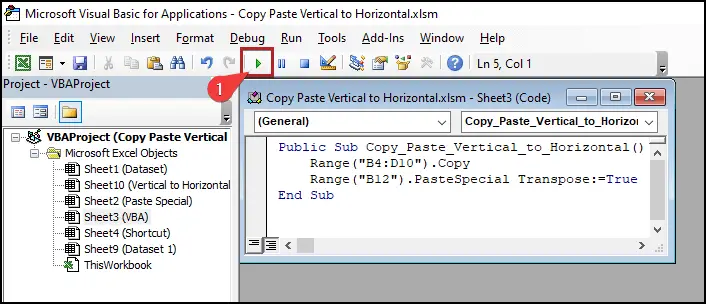
- Daarna keer terug na die VBA -werkblad en sien die data horisontaal gerangskik.
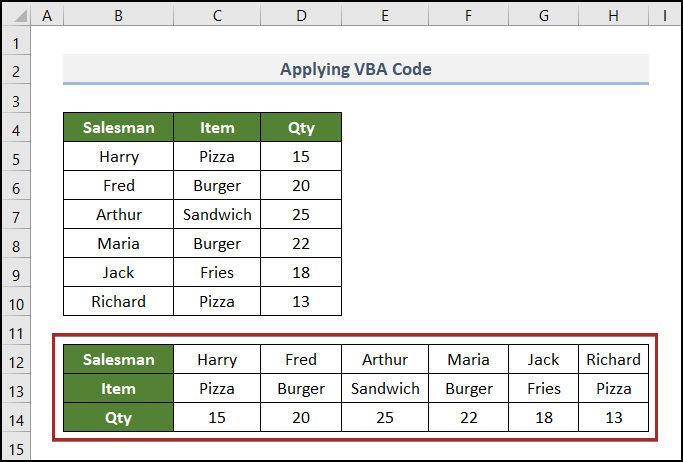
Lees meer : VBA Plak Spesiaal om waardes en formate in Excel te kopieer (9 voorbeelde)
Soortgelyke lesings
- Kopieer rye van een blad na 'n ander gebaseer op kriteria in Excel
- Hoe om een werkblad outomaties op te dateer vanaf 'n ander blad in Excel
- Kopieer slegs sigbaar Selle in Excel (4 vinnige maniere)
- Hoe om 'n werkblad in Excel te kopieer (5 slim maniere)
- Uitruil (kopieer, invoer, Uitvoer) Data tussen Excelen Toegang
Hoe om vertikale teks na horisontaal in Excel te verander
Hier het ons nog 'n datastel in ons hande. Dit is die verslag oor Maandelikse verkope van ABC-maatskappy . Hierdie datastel sluit die name van die Verkoopspersoon , die name van die Produk en hul opeenvolgende verkoopsbedrag af vir die maande van Januarie tot Mei van die jaar 2022 .

Hier is al die tekste in die opskrifte in vertikale belyning. Nou sal ons hierdie vertikale tekste na horisontale tekste in Excel verander. Dis eenvoudig en maklik; volg net saam.
📌 Stappe:
- Selekteer eers die selle wat die opskrifte in die B4 bevat: H4 -reeks.
- Druk dan CTRL + 1 op die sleutelbord.
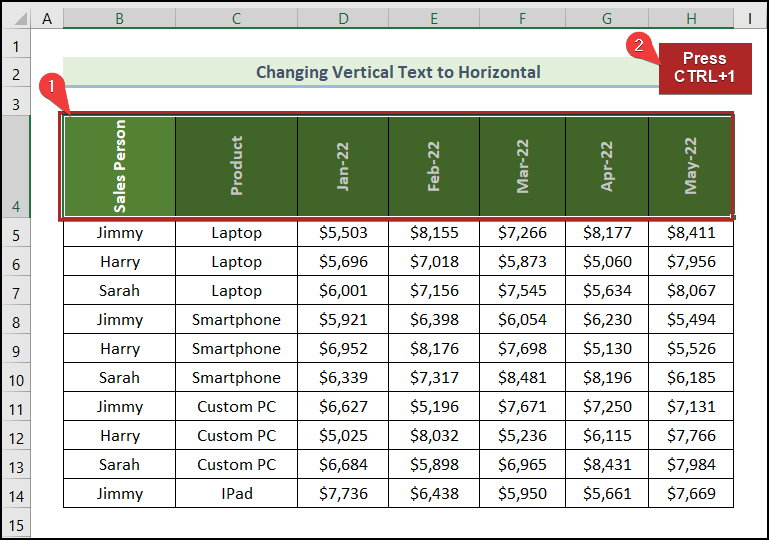
Skielik is die Formateer selle dialoogkassie verskyn voor ons.
- Gaan eerstens na die Belyning -oortjie.
- Tweedens, skryf 0 neer in die blokkie van Grade .
- Klik laastens OK .

Op magiese wyse word al die vertikale tekste in 'n oogwink na horisontale tekste verander.

Lees meer: Formule om te kopieer en te plak Waardes in Excel (5 voorbeelde)
Gebruik sleutelbordkortpad om horisontaal in Excel te plak
Sal dit nie wonderlik wees as daar net 'n sleutelbordkortpad was om vertikale data te kopieer en te plak nie in die horisontale rigting in Excel? Wel, jy is gelukkig, want dit bestaan.So, sonder verdere vertraging, kom ons duik in!
📌 Stappe:
- Kies aanvanklik enige sel binne die reeks. In hierdie geval het ons sel B4 gekies.
- Druk dan die CTRL en A -knoppies gelyktydig op die sleutelbord.

Eintlik kies die vorige kortpad die hele reeks (hier is dit B4:D10 ).
- Daarna, druk CTRL + C op jou sleutelbord.

Hierdie opdrag kopieer die hele seleksie.
Gaan dan na sel B12 waar ons die data wil plak.
- Druk tans die CTRL + ALT + V sleutels heeltemal.
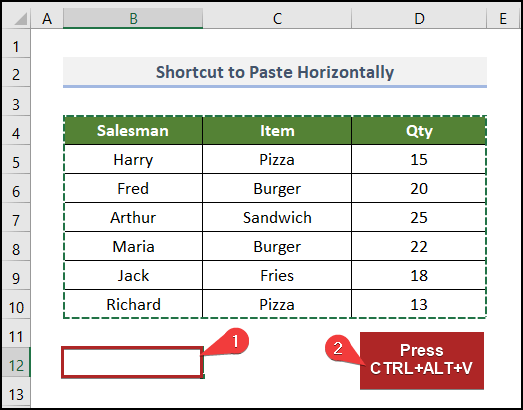
Onmiddellik verskyn die Plak spesiaal dialoogkassie.
- Hier, druk die E sleutel op die sleutelbord .
- Klik dan OK of druk ENTER .
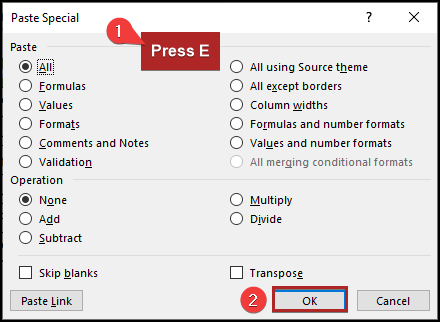
En jy kan sien die data in horisontale rye.
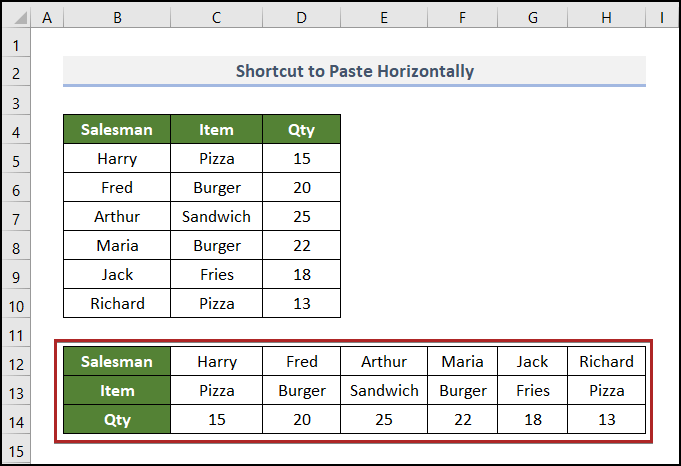
Lees meer: Alle plakopsies in Excel met tydbesparende kortpaaie
Oefenafdeling
Om self te oefen, het ons 'n Oefening -afdeling soos die een hieronder in elke blad aan die regterkant voorsien. Doen dit asseblief self.
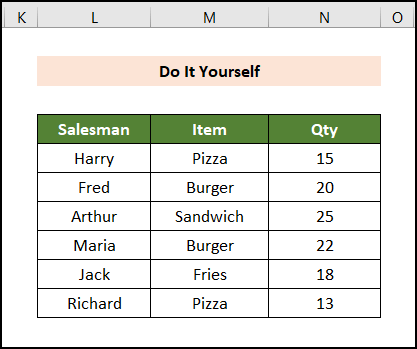
Slot
Hierdie artikel verduidelik hoe om van vertikaal na horisontaal in Excel op 'n eenvoudige en bondige manier te kopieer en te plak. Moenie vergeet om die Oefen -lêer af te laai. Dankie dat jy hierdie artikel gelees het. Ons hoop dit was nuttig. Laat ons assebliefweet in die kommentaarafdeling as u enige vrae of voorstelle het. Besoek asseblief ons webwerf, Exceldemy , 'n eenstop Excel-oplossingverskaffer, om meer te verken.

